說明書 HP BUSINESS INKJET 2600 BUSINESS INKJET 2600/2600DN - (MULTIPLE LANGUAGE) SETUP POSTER
Lastmanuals提供軟硬體的使用指南,手冊,快速上手指南,技術資訊的分享,儲存,與搜尋 別忘了:總是先閱讀過這份使用指南後,再去買它!!!
如果這份文件符合您所要尋找的使用指南, 說明書或使用手冊,特色說明,與圖解,請下載它. Lastmanuals讓您快速和容易的使用這份HP BUSINESS INKJET 2600產品使用手冊 我們希望HP BUSINESS INKJET 2600的使用手冊能對您有幫助
Lastmanuals幫助您下載此使用指南HP BUSINESS INKJET 2600

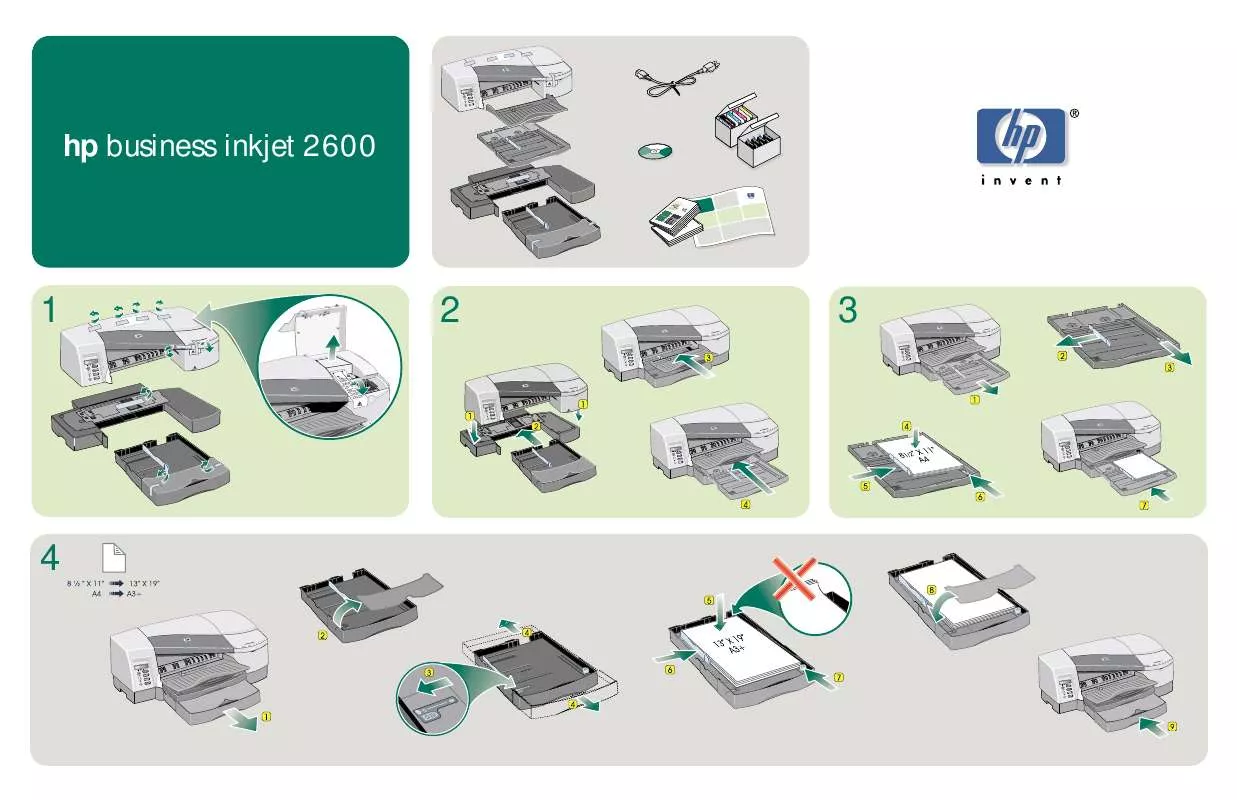
您也可以下載以下與您要搜尋的產品相關的手冊
 HP BUSINESS INKJET 2600 (4493 ko)
HP BUSINESS INKJET 2600 (4493 ko)
 HP BUSINESS INKJET 2600 PRINTERS - SUPPORTED CITRIX PRESENTATION SERVER ENVIRONMENTS (365 ko)
HP BUSINESS INKJET 2600 PRINTERS - SUPPORTED CITRIX PRESENTATION SERVER ENVIRONMENTS (365 ko)
手冊摘要: 使用說明書 HP BUSINESS INKJET 2600 BUSINESS INKJET 2600/2600DN - (MULTIPLE LANGUAGE) SETUP POSTER
在使用指南中有清楚的使用說明
[. . . ] 4 前視圖 . . . . . . . . . . . . . . . . . . . . . . . . . . . . . . . . . . . . . . . . . . . . . . . . . . . . . . . . . . . . . . . . . . . . . . . . . . . . . . . . . . . . . . . . . . . . . . . . . . . . . . . . . . . . . . . . . . . . . . . . . . . . . . . . . . 4 後視圖 . . . . . . . . . . . . . . . . . . . . . . . . . . . . . . . . . . . . . . . . . . . . . . . . . . . . . . . . . . . . . . . . . . . . . . . . . . . . . . . . . . . . . . . . . . . . . . . . . . . . . . . . . . . . . . . . . . . . . . . . . . . . . . . . . . 4 介面連接埠 . . . . . . . . . . . . . . . . . . . . . . . . . . . . . . . . . . . . . . . . . . . . . . . . . . . . . . . . . . . . . . . . . . . . . . . . . . . . . . . . . . . . . . . . . . . . . . . . . . . . . . . . . . . . . . . . . . . . . . . . . . . 5 序號與型號的位置 . . . . . . . . . . . . . . . . . . . . . . . . . . . . . . . . . . . . . . . . . . . . . . . . . . . . . . . . . . . . . . . . . . . . . . . . . . . . . . . . . . . . . . . . . . . . . . . . . . . . . . . . . . . . . . . . [. . . ] ● ● 按下設定。 使用箭頭按鈕導覽清單。 按下確定以選擇適當的選項。 按下取消以取消動作或返回就緒狀態。
控制面板主功能表
在控制面板主功能表中,可以使用下列功能表: ● ● ● ● ● ● ● 使用傳真工作狀態功能表可顯示正在等待傳送,或者已接收但正在等待列印、轉寄或更新至電腦的 所有傳真清單。 使用傳真功能功能表可設定傳真功能,如排定延遲的傳真、取消取消接收至 PC 模式、重新列印之 前列印的傳真或列印記憶體中儲存的傳真。 使用影印設定功能表可設定基本影印預設值,如對比度、分頁或列印的份數。 使用報告功能表可列印報告,以提供本產品相關資訊。 使用傳真設定功能表可設定傳真電話簿、外送與內送傳真選項以及所有傳真的基本設定。 使用系統安裝功能表可建立基本產品設定,如語言、列印品質或音量。 使用服務功能表可還原預設值、清潔產品及啟動可影響列印輸出的特殊模式。 要列印整個控制面板功能表及其結構的詳細清單,請列印功能表選擇圖。請參閱 124 頁的資
附註: 訊頁。
表格 2-1 傳真工作狀態功能表
功能表項目 傳真工作狀態 說明 顯示擱置的傳真工作,並可讓您取消擱置的傳真工作。
表格 2-2 傳真功能功能表
功能表項目 稍後傳送傳真 停止接收至 PC 重新列印最後一份 輪詢接收 清除儲存的傳真 說明 允許稍後的日期與時間傳送傳真。 停用接收至 PC 設定,可讓電腦上傳尚未列印的目前所有傳真及產品接收的所有未來傳真。 重新列印儲存在產品記憶體中的傳真。 可讓產品呼叫已啟用輪詢傳送的其他傳真機。 清除產品記憶體中的所有傳真。
ZHTW
控制面板功能表
11
表格 2-3 影印設定功能表
功能表項目 預設品質 子功能表項目 文字 Draft (草稿) 混合 影片相片 圖片 預設 淺/深 預設 份數: 預設 縮小/放大 (範圍: 1-99) 原稿=100% A4->Ltr=94% Ltr->A4=97% 全頁=91% 每張 2 頁 每張 4 頁 自訂:25-400% 還原預設值 將所有自訂影印設定值,設定成出廠預設值。 設定預設對比度選項。 設定預設份數。 設定縮小或放大影印文件的預設百分比。 說明 設定預設的影印品質。
表格 2-4 報告功能表
功能表項目 示範頁 子功能表項目 子功能表項目 說明 列印展示列印品質的頁面。
12
第 2 章 控制面板
ZHTW
表格 2-4 報告功能表 (續)
功能表項目 傳真報告 子功能表項目 傳真確認 子功能表項目 從不 僅傳送傳真 接收傳真 每次傳真時 傳真錯誤報告 每項錯誤 傳送錯誤 接收錯誤 從不 上次呼叫報告 包含第一頁 開啟 關閉 傳真活動記錄 立即列印記錄 自動列印記錄 自動記錄列印: 選擇開啟以自動在每項傳真工作後列印 報告。選擇關閉以關閉自動列印功能。 電話簿報告 封鎖傳真清單 所有傳真報告 選單結構 列印本產品已設定的快速撥號清單。 列印本產品封鎖拒收傳真的電話號碼清單。 列印所有與傳真相關的報告。 列印控制面板功能表配置圖。列出每個功能表的現行設 定值。 列印所有產品設定值的清單。 立即列印記錄: 列印本產品傳送或接收過的最近 50 筆 傳真清單。 列印上次傳送或接收傳真作業的詳細報告。 設定本產品是否在報告包含傳真第一頁的縮圖影像。 設定本產品在傳送或接收工作失敗後是否列印報告。 說明 設定本產品在成功傳送或接收工作後是否列印確認報告。
組態報告
表格 2-5 傳真設定功能表
功能表項目 傳真標題 子功能表項目 您的傳真號碼 公司名稱 電話簿 個別設定 新增/編輯 刪除 群組設定 新增/編輯群組 刪除群組 刪除 群組中的號碼 全部刪除 編輯傳真電話簿快速撥號與群組撥號項目。本產品支援多達 120 個電話簿項目,這些項目可以是個別或群組項目。 子功能表項目 說明 設定傳送至接收產品的識別資訊。
ZHTW
控制面板功能表
13
表格 2-5 傳真設定功能表 (續)
功能表項目 傳真傳送設定 子功能表項目 預設 解析度 子功能表項目 佳 極佳 相片 標準 預設 深/淺 撥號模式 音頻式 脈衝式 忙線時重撥 開啟 關閉 無人接聽時重撥 開啟 關閉 重撥通訊錯誤 開啟 關閉 撥號前碼 開啟 關閉 偵測撥號音 開啟 關閉 設定本產品是否應先檢查撥號音,再傳送傳真。 指定從本產品傳送傳真時必須撥打的前置號碼。 設定本產品是否應在發生通訊錯誤時嘗試重撥收件者傳真號 碼。 設定本產品是否應在無人接聽時嘗試重撥收件者傳真號碼。 設定本產品是否應在忙線時嘗試重撥。 設定外送傳真的暗度。 設定本產品應使用音頻式還是脈衝式撥號。 說明 設定傳送文件的解析度。解析度越高,每英吋點數 (dpi) 越 多,顯示的細節也越多。解析度越低,每英吋點數越少,顯 示的細節也越少,但檔案大小也越小。 變更解析度設定可能會影響傳真速度。
14
第 2 章 控制面板
ZHTW
表格 2-5 傳真設定功能表 (續)
功能表項目 傳真接收設定 子功能表項目 接聽模式 子功能表項目 自動 手動 說明 設定接聽模式的類型。提供下列選項: ● ● 接聽鈴聲 答鈴類型 (範圍為 1-9) 所有鈴聲 一聲 兩聲 三聲 兩聲與三聲 自動: 本產品會自動在設定的鈴聲次數時接聽來電。 手動:使用者必須按下開始傳真按鈕或使用分機讓本產 品接聽來電。
設定傳真數據機接聽前的響鈴次數。 可讓使用者在一條線路上有兩個或三個電話號碼,每個電話 號碼具有不同的鈴聲模式 (在具有鈴聲區別服務的電話系統 上)。 ● ● ● ● ● 所有鈴聲: 本產品將接聽電話線路上的所有來電。 一聲: 本產品將接聽發出一聲鈴聲的所有來電。 兩聲: 本產品將接聽發出兩聲鈴聲的所有來電。 三聲: 本產品將接聽發出三聲鈴聲的所有來電。 兩聲與三聲: 本產品將接聽發出兩聲或三聲鈴聲的所有 來電。
分機
開啟 關閉
啟用此功能時,使用者可以按下分機上的 1-2-3 按鈕讓本產 品接聽傳真來電。 設定本產品能否在傳真傳送期間不發出用過的初始傳真訊號 之舊型傳真機接收傳真。 將超過 Letter 或 A4 尺寸的傳真縮小,使其適合 Letter 或 A4 尺寸紙張。如果將此功能設為關閉,則超過 Letter 或 A4 的傳真會分印在多個頁面。 將本產品設定為在本產品收到的每頁傳真新增日期、時間、 傳送者電話號碼及頁碼。 將本產品設定為將所有收到的傳真傳送至其他傳真機。
靜音偵測
開啟 關閉
調整至頁面大小
開啟 關閉
標記傳真
開啟 關閉
轉寄傳真
開啟 關閉
封鎖傳真
新增項目 刪除項目 全部清除
修改封鎖傳真清單。封鎖傳真清單最多可有 30 個號碼。本 產品收到來自封鎖傳真號碼的來電時,會將其內送傳真刪 除。同時還會將被封鎖的傳真記錄在活動記錄,並加上工作 會計資訊。 設定能否重新列印可用記憶體中儲存的所有接收的傳真。
重新列印傳真
開啟 關閉
保密接收
開啟 關閉
將保密接收設定為開啟需要使用者設定產品安全性中的密 碼。設定密碼後,設定下列選項: ● ● ● ● 開啟保密接收。 刪除記憶體中的所有舊傳真。 傳真轉寄或接收至 PC 設定為開啟,不允許再進行設 定。 將所有內送傳真儲存在記憶體中。
ZHTW
控制面板功能表
15
表格 2-5 傳真設定功能表 (續)
功能表項目 所有傳真 子功能表項目 錯誤更正 子功能表項目 開啟 關閉 傳真速度 快(V. 34) 中等(V. 17) 慢(V. 29) 提高或降低允許的傳真通訊速度。 說明 設定在發生傳真傳送錯誤時,本產品是否再次傳送或接收錯 誤部分。
表格 2-6 系統安裝功能表
功能表項目 語言 子功能表項目 (可用控制面板顯示幕 語言的清單。) 預設 紙張尺寸 Letter A4 Legal 預設 紙張類型 (範圍為 1-5) 警報音量 鈴聲音量 按鍵音量 電話線音量 聽筒音量 時間/日期 (時間格式、目前時 間、日期格式及目前 日期的設定。) 設定本產品的時間與日期設定。 低 適中 高 關閉 列示可用的紙材類 型。 設定用於列印內部報告的類型,或者不需要指定類型的列印 工作。 設定本產品應噴灑多少碳粉到深色線條與邊緣。 設定本產品的音量。 子功能表項目 說明 設定控制面板用來顯示訊息與本產品報告的語言。
紙張設定
設定列印內部報告、或任何未指定尺寸列印工作的尺寸。
列印濃度 音量設定
表格 2-7 服務功能表
功能表項目 還原預設值 清潔模式 子功能表項目 說明 將所有自訂的設定值設為出廠預設值。 在列印輸出出現污點或其他污跡時,清潔本產品。此清潔程序會清 除紙張路徑上的灰塵及多餘碳粉。 選擇時,本產品會提示您在 1 號紙匣中裝入一般 Letter 或 A4 紙。 按下確定以開始清潔程序。等候直到完成整個程序。再丟棄列印的 紙張。 USB 速度 高 全雙工 減少紙張捲曲 開啟 列印頁面持續捲曲時,此選項會將本產品設定成可減少捲曲的模 式。 設定 USB 速度。
16
第 2 章 控制面板
ZHTW
表格 2-7 服務功能表 (續)
功能表項目 子功能表項目 關閉 保存列印 開啟 關閉 預設值為關閉。 列印 T. 30 追蹤 從不 現在 如果錯誤 來電結束 列印或排定用於解決傳真傳送問題的報告。 說明 預設值為關閉。 列印的紙張會長期儲存時,此選項會將本產品設定成減少碳粉污跡 與粉塵的模式。
ZHTW
控制面板功能表
17
18
第 2 章 控制面板
ZHTW
3
Windows 軟體
● ● ● ● ● ● ●
支援的 Windows 作業系統 印表機驅動程式 列印設定值的優先順序 開啟印表機驅動程式,變更列印設定 Windows 的軟體安裝類型 移除 Windows 軟體 支援的 Windows 公用程式
ZHTW
19
支援的 Windows 作業系統
本產品支援下列 Windows 作業系統: 完整軟體安裝
● ● Windows XP (32 位元) Windows Vista (32 位元)
僅列印與掃描驅動程式
● ● ● ● Windows XP (64 位元) Windows Vista (64 位元) Windows 2000 Windows 2003 Server (32 位元與 64 位元)
印表機驅動程式
印表機驅動程式可讓您存取產品的功能,例如:列印到自訂大小的紙張、調整文件尺寸,以及插入浮水 印。 附註: 您可於下列網址取得最新的驅動程式:www. hp. com/support/ljm1319。視 Windows 電腦的組 態,產品軟體的安裝程式會自動檢查電腦的網際網路存取權,以取得最新的驅動程式。
列印設定值的優先順序
對列印設定的變更是根據做出變更的位置排定優先順序: 附註: ● ● 指令和對話方塊的名稱可能會因軟體程式而異。
「頁面設定」對話方塊: 在使用程式的檔案功能表上按一下頁面設定或相似的指令,以開啟此對話 方塊。在此處變更的設定會置換在其他任何位置所做的變更。 「列印」對話方塊: 在使用程式的檔案功能表上按一下列印、頁面設定或相似的指令,以開啟此對 話方塊。在列印對話方塊中變更的設定,優先順序較低,且不會置換在頁面設定對話方塊中所做的 變更。 「印表機內容」對話方塊 (印表機驅動程式): 按一下列印對話方塊中的內容以開啟印表機驅動程 式。在印表機內容對話方塊中變更的設定不會置換在列印軟體中其他地方的設定。 印表機驅動程式預設值: 印表機驅動程式預設值可決定所有列印工作所使用的設定,除非在頁面 設定、列印或印表機內容對話方塊中變更設定。
● ●
20
第 3 章 Windows 軟體
ZHTW
開啟印表機驅動程式,變更列印設定
作業系統 變更所有列印工作的設定值直到 軟體程式結束為止 1. 在軟體程式的檔案功能表 中,按一下列印。 選擇驅動程式,然後按一下 內容或喜好設定。 變更所有列印工作的預設值 變更裝置組態設定值 Windows 2000、 XP、Server 2003 及 Vista 1. 表機 (Windows 2000) 或印 表機和傳真 (Windows XP Professional 與 Server 2003) 或印表機和其他硬體 裝置 (Windows XP Home)。 對於 Windows Vista,依次 按一下開始、控制台及印表 機。 2. 以滑鼠右鍵按一下驅動程式 圖示,然後選擇列印喜好設 定。 2.
2.
步驟可能會有差異;此程序是最 常用的方法。
依次按一下開始、設定及印 表機 (Windows 2000) 或印 表機和傳真 (Windows XP Professional 與 Server 2003) 或印表機和其他硬體 裝置 (Windows XP Home)。 對於 Windows Vista,依次 按一下開始、控制台及印表 機。 以滑鼠右鍵按一下驅動程式 圖示,然後選擇內容。 按一下設定標籤。
3.
ZHTW
開啟印表機驅動程式,變更列印設定
21
Windows 的軟體安裝類型
提供了下列軟體安裝類型: ● ● 簡易: 完整安裝所有軟體解決方案。 進階: 使用此選項以選擇要安裝的軟體與驅動程式。
移除 Windows 軟體
1. 按一下開始,然後按一下程式集。 按一下 HP,然後按一下 HP LaserJet M1319。 按一下解除安裝,然後依照螢幕上的指示移除軟體。
22
第 3 章 Windows 軟體
ZHTW
支援的 Windows 公用程式
HP Toolbox 軟體
HP Toolbox 是一套可讓您進行下列工作的軟體應用程式: ● ● ● ● ● 檢查產品狀態。 設定產品設定值。 設定快顯警示訊息。 檢視故障排除資訊。 檢視線上文件。
狀態警示軟體
狀態警示軟體可提供本產品目前的狀態資訊。 發生空紙匣或產品出現問題等特定事件時,軟體也會提供快顯警示。警示訊息中包括解決問題的相關資 訊。
其他 Windows 元件與公用程式。
● ● 軟體安裝程式 - 自動安裝列印系統 線上網路註冊
ZHTW
支援的 Windows 公用程式
23
24
第 3 章 Windows 軟體
ZHTW
4
將本產品與 Macintosh 配合使用
● ● ● ●
用於 Macintosh 的軟體 使用 Macintosh 印表機驅動程式中的功能 從本產品與 HP Director 掃描 (Macintosh) 從 Macintosh 電腦傳真文件
ZHTW
25
用於 Macintosh 的軟體
支援 Macintosh 作業系統
本裝置支援下列 Macintosh 作業系統: ● Mac OS X v10. 3、v10. 4 及更新版本 對於 Mac OS v10. 4 與更新版本,支援 PPC 與 Intel 核心處理器 Mac。
附註:
支援的 Macintosh 印表機驅動程式
HP 安裝程式提供了用於 Macintosh 電腦的 PostScript® 印表機描述 (PPD) 檔、印表機對話延伸 (PDE) 以及 HP 印表機公用程式。 PPD 與 Apple PostScript 印表機驅動程式結合,可讓您存取裝置的各種功能。請使用電腦隨附的 Apple PostScript 印表機驅動程式。
Macintosh 列印設定值的優先順序
對列印設定的變更是根據做出變更的位置排定優先順序: 附註: ● ● 指令和對話方塊的名稱可能會因軟體程式而異。
「頁面設定」對話方塊: 在使用程式的檔案功能表上按一下頁面設定或相似的指令,以開啟此對話 方塊。在此處變更的設定會置換在其他任何位置所做的變更。 「列印」對話方塊: 在使用程式的檔案功能表上按一下列印、頁面設定或相似的指令,以開啟此對 話方塊。在列印對話方塊中變更的設定,優先順序較低,且不會置換在頁面設定對話方塊中所做的 變更。 「印表機內容」對話方塊 (印表機驅動程式): 按一下列印對話方塊中的內容以開啟印表機驅動程 式。在印表機內容對話方塊中變更的設定不會置換在列印軟體中其他地方的設定。 印表機驅動程式預設值: 印表機驅動程式預設值可決定所有列印工作所使用的設定,除非在頁面 設定、列印或印表機內容對話方塊中變更設定。 印表機控制面板設定: 在印表機控制面板中變更的設定,其優先順序比在其他任何地方所做的變 更都還要低。
● ● ●
變更 Macintosh 的印表機驅動程式設定
變更所有列印工作的設定值直到軟體程式 變更所有列印工作的預設值 結束為止 1. 在檔案功能表上,按一下列印。 在各個快顯功能表中,變更需要的 設定。 1. 在檔案功能表上,按一下列印。 在各個快顯功能表中,變更需要的 設定。 在預先設定快顯功能表中,按一下 另存新檔,然後鍵入預先設定的名 稱。 變更裝置組態設定值
1.
在「搜尋程式」的立即搜尋功能表 中,按一下應用程式。 開啟公用程式,然後開啟印表機設 定公用程式。 按一下列印佇列。 在印表機功能表中,按一下顯示資 訊。 按一下可安裝選項功能表。
2.
3.
3.
4. 這些設定值儲存在預先設定功能表中。要 使用新的設定值,必須在每次開啟程式列 5. 印時都去選擇已儲存的預先設定選項。
26
第 4 章 將本產品與 Macintosh 配合使用
ZHTW
變更所有列印工作的設定值直到軟體程式 變更所有列印工作的預設值 結束為止
變更裝置組態設定值
附註: 組態設定值可能無法在 Classic 模式中使用。
Macintosh 的軟體安裝類型
安裝 Macintosh 軟體以便直接連線 (USB)
1. 在 USB 連接埠裝置與電腦的 USB 連接埠之間連接 USB 纜線。使用標準 2 尺 (6. 56 英呎) 的 USB 纜線。 將裝置光碟插入電腦的 CD-ROM 光碟機,然後執行安裝程式。 如果光碟功能表沒有自動執行,請 連按兩下桌面上的光碟圖示。 在「HP LaserJet Installer」資料夾中,連按兩下安裝程式圖示。 按照電腦螢幕上的說明進行操作。 當產品連接至電腦時,會自動建立 USB 印表機佇列。 但是,在連接 USB 電纜之前,如果沒有先 執行安裝程式,佇列會使用一般 PPD。 完成下列步驟即可變更佇列 PPD。 5. 在電腦磁碟機上,依次開啟應用程式、公用程式及印表機設定公用程式。 選擇正確的印表機佇列,然後按一下顯示資訊以開啟印表機資訊對話方塊。 在快顯功能表中,選擇 Printer Model (印表機型號);然後於選取 Generic (一般) 的快顯功能表 中,選擇該裝置的 PPD 檔。 從任一軟體程式列印測試頁,以確定軟體已正確安裝。 如果安裝失敗,請重新安裝軟體。如果此步驟失敗,請參閱安裝注意事項或 裝置 CD 上最新的讀 我檔或包裝盒內隨附的傳單。
ZHTW
用於 Macintosh 的軟體
27
使用 Macintosh 印表機驅動程式中的功能
列印
在 Macintosh 中建立並使用列印預設
使用列印預設儲存目前印表機驅動程式設定值以便再次使用。 建立列印預設 1. 在軟體程式的檔案功能表中,按一下列印。 選擇驅動程式,然後按一下內容或喜好設定。 在紙張/品質標籤中,選擇適當的紙張。 按一下使用不同的紙張。 選擇您要用來在不同紙張上列印特定頁面的頁數。 若要列印封面或封底,請選擇新增空白或預印封面。 按一下確定。 列印工作所有頁面的紙張尺寸必須相同。
附註:
列印第一頁空白
1. 在軟體程式的檔案功能表中,按一下列印。 選擇驅動程式,然後按一下內容或喜好設定。 在紙張/品質標籤中,按一下使用不同的紙張。 在清單方塊中,按一下封面或封底。 按一下新增空白或預印封面。 按一下確定。
50
第 7 章 列印工作
ZHTW
調整文件大小
使用文件調整大小選項可按原有尺寸的百分比縮放文件。不論是否縮放,也可以選擇在不同尺寸紙張上 列印文件。 縮小或放大文件 1. 在軟體程式的檔案功能表中按一下列印。 選擇驅動程式,然後按一下內容或喜好設定。 在效果標籤上,選擇正常尺寸的百分比,然後鍵入要將文件縮小或放大的百分比。 您也可以使用捲軸調整百分比。 4. 按一下確定。
在不同紙張尺寸上列印文件 1. 在軟體程式的檔案功能表中按一下列印。 選擇驅動程式,然後按一下內容或喜好設定。 在效果標籤上,按一下列印文件到。 選擇用來列印的紙張尺寸。 要列印文件而不縮放文件,請確定未選定縮放到此規格。 按一下確定。
選擇紙張尺寸
1. 在軟體程式的檔案功能表中,按一下列印。 選擇驅動程式,然後按一下內容或喜好設定。 在紙張/品質標籤中,從尺寸下拉式清單中選擇尺寸。 按一下確定。
選擇紙張來源
1. 在軟體程式的檔案功能表中,按一下列印。 選擇驅動程式,然後按一下內容或喜好設定。 在紙張/品質標籤中,從來源下拉式清單中選擇來源。 按一下確定。
選擇紙張類型
1. 在軟體程式的檔案功能表中,按一下列印。 選擇驅動程式,然後按一下內容或喜好設定。
ZHTW
調整文件大小
51
3. 4.
在紙張/品質標籤中,從類型下拉式清單中選擇類型。 按一下確定。
設定列印方向
1. 在軟體程式的檔案功能表中,按一下列印。 選擇驅動程式,然後按一下內容或喜好設定。 在外觀標籤的方向部分選取縱向或橫向。 按一下確定。
使用浮水印
浮水印是列印在文件每一頁背景上的告示,例如「機密文件」。 1. 在軟體程式的檔案功能表中按一下列印。 選擇驅動程式,然後按一下內容或喜好設定。 在效果標籤中,按一下浮水印下拉式清單, 按一下您要使用的浮水印。 如果只需要浮水印出現在文件的第一頁上,請按一下僅限第一頁。 按一下確定。
要移除浮水印,請在浮水印下拉式清單中,按一下 (無)。
節省碳粉
1. [. . . ] 打開碳粉匣擋門,然後移除碳粉匣。
注意: 2.
為防止對碳粉匣造成損害,盡量不要將其曝露在直射光線下。
用雙手抓住紙材看得見部分的側邊 (包括中間),然後小心地將紙材從產品中拉出。
3.
更換碳粉匣,然後關閉碳粉匣擋門。
ZHTW
清除卡紙 149
避免重複卡紙
● ● ● ● ● ● ● ● ● ● 確定進紙匣中的紙張不會太滿。進紙匣容量因使用的列印紙材類型而異。 檢查紙材導板是否有正確調整好。 檢查進紙匣是否妥善安裝。 產品正在列印時,請勿將列印紙材裝入進紙匣。 僅使用 HP 建議使用的紙材類型和大小。請參閱 35 頁的紙張與列印紙材以獲得有關列印紙材類型 的更多資訊。 將紙材裝入紙匣之前,請勿展開紙材。若要鬆動整令紙,請用雙手穩固地握住紙材,然後向相反方 向轉動雙手以扭動紙材。 請勿在出紙槽中堆滿列印紙材。列印紙材類型和使用的碳粉量會影響輸出紙槽的容量。 檢查電源的連接。請確定電源線已穩固地連接至產品與電源供應器。將電源線插入接地的電源插 座。 請確定 ADF 紙材導桿設定在正確的單頁或多頁文件位置。 為防止損壞本產品,請勿使用含有修正帶、修正液、迴紋針或釘書針的原稿。 另外,請勿將相 片、小型原稿或易碎的原稿裝入 ADF。
150 第 12 章 解決問題
ZHTW
解決影像品質問題
列印問題
列印品質問題
有時,您可能會遇到列印品質發生問題。下列章節中的資訊可幫助您確認及解決這些問題。 附註: 一般列印品質問題 下列範例描述短邊先通過產品的 letter 尺寸紙張。這些範例說明會影響所有列印頁面的問題。下列的主 題將列出這些範例的一般原因和解決方案。
問題 列印過淺或褪色。 原因 紙材不符合 HP 規格。 解決方案 請使用符合 HP 規格的紙材。請參閱 35 頁的 紙張與列印紙材。 更換列印匣。請參閱 131 頁的碳粉匣。 如果碳粉匣存量並不低或不是空的,檢查碳 粉匣滾筒是否損壞。弱勢,請更換碳粉匣。 請調整列印濃度,並在產品「內容」中停用 經濟模式。
如果您有影印的問題,請參閱157 頁的影印問題。
碳粉匣可能有瑕疵或剩餘量不足。 如果您使 用非 HP 碳粉匣,則本產品控制面板不會出 現訊息。 如果正個頁面都很白,列印濃度調整可能太 淡或是經濟模式已經啟用。
出現碳粉污點。
紙材不符合 HP 規格。
請使用符合 HP 規格的紙材。請參閱 35 頁的 紙張與列印紙材。 清潔紙張路徑。 請參閱 132 頁的清潔紙張路 徑。
紙張路徑可能需要清潔。
出現白點。
單張列印紙材可能有瑕疵。 紙張的濕氣含量不均勻,或紙張表面上有潮 濕的區域。 該批紙張製造不良。不良的製造程序可能會 導致紙張的某些區域排斥碳粉。 碳粉匣可能有瑕疵或剩餘量不足。
請再試印一次文件。 嘗試其他紙張,如專門設計用於雷射印表機 的高品質紙張。請參閱 35 頁的紙張與列印 紙材。
更換列印匣。請參閱 131 頁的碳粉匣。 如果錯誤持續發生,請與 HP 聯絡。請參閱 www. hp. com/support/ljm1319 或本產品包裝 箱中隨附的支援傳單。
頁面上有垂直條紋或帶狀痕跡。
碳粉匣可能有瑕疵。 如果您使用非 HP 碳粉 匣,則本產品控制面板不會出現訊息。
更換列印匣。請參閱 131 頁的碳粉匣。
ZHTW
解決影像品質問題 151
問題
原因
解決方案
Aa BbCc Aa BbCc Aa BbCc Aa BbCc Aa BbCc
背景碳粉色量不足。 紙材不符合 HP 規格。 請使用其它重量較輕的紙張。請參閱 35 頁的 紙張與列印紙材。 請確定單張優先進紙匣位置正確。 降低列印濃度設定。 這樣會降低背景陰影的 程度。 檢查產品環境。
單張優先進紙匣可能沒有正確安裝。 列印濃度設定太高。
過於乾燥 (低濕度) 的環境可能會增加背景陰 影濃度。 碳粉匣可能有瑕疵或剩餘量不足。 如果您使 用非 HP 碳粉匣,則本產品控制面板不會出 現訊息。 紙材上出現碳粉污跡。 紙材不符合 HP 規格。
更換列印匣。請參閱 131 頁的碳粉匣。
請使用符合 HP 規格的紙材。請參閱 35 頁的 紙張與列印紙材。 請清潔紙材導板和紙張路徑。請參閱 132 頁的清潔紙張路徑。 更換列印匣。請參閱 131 頁的碳粉匣。
如果碳粉污跡出現在紙張先進入印表機的一 端,表示紙材導板可能有骯髒的情形,或是 列印路徑上累積髒污。 碳粉匣可能有瑕疵。 如果您使用非 HP 碳粉 匣,則本產品控制面板不會出現訊息。 熱凝器溫度可能太低。
在印表機驅動程式中,確定選取適合的紙材 類型。 使用封存列印功能改進碳粉熱凝。請參閱 56 頁的封存列印。
觸摸時很容易有碳粉污跡。
本產品未設定為在您要列印的紙材類型上列 印。
在印表機驅動程式中,選擇紙張/品質標籤, 然後設定紙張類型以符合您要列印的紙材類 型。如果您使用重磅紙張,列印速度可能會 比較慢。 請使用符合 HP 規格的紙材。請參閱 35 頁的 紙張與列印紙材。 清潔產品。請參閱 132 頁的清潔紙張路徑。 直接將本產品接到交流電源插座上,不要用 延長線。 使用封存列印功能改進碳粉熱凝。請參閱 56 頁的封存列印。
紙材不符合 HP 規格。
紙張路徑可能需要清潔。 電力來源可能有問題。
熱凝器溫度可能太低。
152 第 12 章 解決問題
ZHTW
問題
原因
解決方案 在印表機驅動程式中,確定選取適合的紙材 類型。如果您使用重磅紙張,列印速度可能 會比較慢。 通常這個問題在多印幾頁之後便會自行消失。 清潔產品。請參閱 132 頁的清潔紙張路徑。 如果重複的瑕疵出現在頁面上固定的地方, 請安裝一個新的 HP 碳粉匣。請參閱 131 頁的碳粉匣。
每隔一段相同的間隔後,紙張便出 本產品未設定為在您要列印的紙材類型上列 現重複的記號。 印。 內部零件上可能沾有碳粉。 紙張路徑可能需要清潔。 碳粉匣可能損壞。
列印頁面上含有變形的字元。
紙材不符合 HP 規格。
使用其他紙張,如專門設計用於彩色雷射印 表機的高品質紙張。請參閱 35 頁的紙張與 列印紙材。 檢查組態頁上是否也發生該問題。如果是, 請聯絡 HP。請參閱 www. hp. com/support/ ljm1319 或本產品包裝箱中隨附的支援傳單。
如果字元形成不良而呈現波浪的樣子,表示 雷射掃瞄器可能需要維修。
列印頁面捲曲或呈現波浪狀。
本產品未設定為在您要列印的紙材類型上列 印。
在印表機驅動程式中,確定選取適合的紙材 類型。 如果問題持續發生,請選擇使用較低熱凝器 溫度的紙材,例如投影片或較輕的紙材。
紙材已經放在進紙匣中太久。
將紙匣中的整疊紙張翻面。同時,嘗試旋轉 進紙匣中的紙張 180°。 使用其他紙張,如專門設計用於彩色雷射印 表機的高品質紙張。請參閱 35 頁的紙張與 列印紙材。 檢查產品環境。 在產品控制面板上,開啟服務功能表中的較 少頁面捲曲設定。 檢查是否已正確裝入紙材,且紙材導板不鬆 不緊地靠著該疊紙材。請參閱 39 頁的裝入 紙張與列印紙材。 使用其他紙張,如專門設計用於彩色雷射印 表機的高品質紙張。請參閱 35 頁的紙張與 列印紙材。
紙材不符合 HP 規格。
過高的溫度與濕度都可能會導致紙張捲曲。 熱凝器溫度可能會使紙材捲曲。
列印頁面上的文字或圖形歪斜。
紙材可能不正確裝入或是進紙匣太滿。
紙材不符合 HP 規格。
ZHTW
解決影像品質問題 153
問題 列印頁面上含有皺褶或摺痕。
原因 紙材可能不正確裝入或是進紙匣太滿。
解決方案 請將進紙匣中的整疊紙張翻面,或嘗試將進 紙匣中的紙張旋轉 180°。 檢查是否已正確裝入紙材,且紙材導板不鬆 不緊地靠著該疊紙材。請參閱 39 頁的裝入 紙張與列印紙材。
紙張路徑中有卡紙。
清理產品中的任何卡紙。 請參閱 143 頁的清 除卡紙。 使用其他紙張,如專門設計用於彩色雷射印 表機的高品質紙張。請參閱 35 頁的紙張與 列印紙材。 拿開信封,整平,然後嘗試再次列印。 將紙匣中的整疊紙張翻面。 使用其他紙張,如專門設計用於彩色雷射印 表機的高品質紙張。請參閱 35 頁的紙張與 列印紙材。
紙材不符合 HP 規格。
信封內的空氣可能導致紙張縐折。 列印字元的周圍有碳粉。 紙材可能未正確裝入。 如果有大量的碳粉散布在字元的周圍,表示 碳粉很難附著在紙張上。
出現在頁面頂端的影像(實心黑 軟體設定可能會影響影像列印。 色)一直重複到頁面底部(在灰色 區域中)。
在您的軟體程式中,變更重複影像所出現區 域的色調(暗度)。 在您的軟體程式中,將整個頁面旋轉 180° 以便先列印較淺的影像。
影像的列印順序可能會影響列印。
變更列印影像的順序。例如,將較淺的影像 放在頁面頂端,而較深的影像則放在頁面最 下面。 如果稍後列印工作中出現瑕疵,請關閉本產 品電源 10 分鐘,然後再開啟本產品電源以 重新開始列印工作。
電源突波可能已影響本產品。
材質處理問題
當本產品發生紙材處理問題時,請使用本章節中的資訊。 列印紙材指引 ● ● ● ● ● 為得到最好的效果,請確定紙張的品質良好,並且沒有切縫、刻痕、撕裂、污點、異物、塵埃、皺 紋、洞孔、釘書針或紙張邊緣捲曲或彎曲的現象。 為取得最佳品質的列印,請使用平滑的紙張類型。 一般而言,比較平滑的紙材列印出來的效果比 較好。 如果您無法確定所裝入的紙張類型(例如證券紙或再生紙),請檢查包裝上的標籤。 請勿使用專為噴墨印表機設計的紙材。請使用雷射印表機專用的紙材。 請勿使用低溫油墨印製的信紙信頭紙張,例如某些熱感應列印的紙材。
154 第 12 章 解決問題
ZHTW
● ●
請勿使用浮雕的信紙信頭。 本產品使用高溫與壓力將碳粉熱凝在紙張上。使用彩色紙或預製表格時,請確保其所用的墨水能承 受熱凝時產生的高溫 (200°C 或 392°F 下維持 0. 1 秒)。 若未遵循這些指引進行,可能會導致卡紙或損壞本產品。
注意:
ZHTW
解決影像品質問題 155
解決列印紙材問題 下列的紙材問題會導致列印品質偏差、卡紙,甚至損壞本產品。
問題 列印品質低劣或碳粉附著性不 佳 白點、卡紙或捲曲 原因 紙張過於潮濕、太粗糙、太厚或太光滑、有浮 雕花紋,或是來自製造不良的一批紙張。 紙張存放錯誤。 紙張側放容易變形。 嚴重捲曲 紙張過於潮濕、紋理方向不對或紋理過短 紙張側放時會變形。 高熱凝器溫度會使紙張捲曲。 解決方案 試用其他類型的紙張,Sheffield 值應介於 100 至 250 之間,而濕度介於 4% 至 6% 之間。 將紙張用其防潮材料包好並平直存放。 請將紙張翻過來。 使用紋理較長的紙張。 請將紙張翻過來。 開啟較少頁面捲曲設定。 在控制面板上,按下設定,使用箭頭按鈕選擇 服務,然後按下確定。使用箭頭按鈕選擇較少 頁面捲曲,按下確定,使用箭頭按鈕選擇開 啟,然後按下確定。 卡紙, 損壞本產品 進紙問題 紙張有切口或穿孔。 紙張邊緣參差不齊。 紙張側放時會變形。 紙張過於潮濕、太粗糙、太厚或太光滑、紋理 方向不對、紋理過短、有浮雕花紋,或是來自 製造不良的一批紙張。 列印歪斜 (扭曲)。 紙材導板沒有正確調整。 請使用沒有切口或穿孔的紙張。 請使用專為雷射印表機設計的高品質紙張。 請將紙張翻過來。 試用其他類型的紙張,Sheffield 值應介於 100 至 250 之間,而濕度介於 4% 至 6% 之間。 使用紋理較長的紙張。 取出進紙匣中的所有紙材、將紙材整理整齊, 然後將紙材再次裝入進紙匣。根據使用的紙材 寬度與長度調整紙材導板,然後再次嘗試列印。 取出紙匣中的所有紙材,然後將部分紙材裝回 紙匣。請參閱 39 頁的裝入紙張與列印紙材。 請檢查紙材是否有起皺、折疊或損壞。嘗試在 新的或不同包裝的紙材上列印。 裝入未以扇形展開的紙材。翻動紙疊以鬆動整 疊紙。 裝入正確存放的新紙張。 ● ● 取紙滾筒可能太髒或已損壞。 如果本產品控制面板顯示幕出現手動送 紙,請按下確定以列印工作。 確認本產品是否處於手動送紙模式,然後 再次列印工作。
一次送入多張紙。
紙材紙匣中可能放入過多紙材。
紙材可能起皺、折疊或損壞。
紙材在裝入之前可能已以扇形展開。
紙材可能太乾燥。 本產品未從紙材進紙匣抽取紙 材。 本產品處於手動送紙模式。
聯絡 HP。請參閱 www. hp. com/support/ ljm1319 或本產品包裝箱中隨附的支援傳單。 將紙張長度調整控制調整到正確的長度。
1 號紙匣中的紙張長度調整控制設為長度大於 紙材尺寸。
156 第 12 章 解決問題
ZHTW
效能問題
如果本產品會輸出紙張,但上面沒有列印任何內容,或在本產品未列印任何頁面時,請嘗試本章節中的 提示。
問題 頁面列印但完全空白。 原因 密封膠帶可能仍在碳粉匣上。 文件可能包含空白頁。 解決方案 請檢查碳粉匣上的密封膠帶是否已經完全撕下。 檢查列印的文件,以查看內容是否出現在所有 頁面上。 若要檢查本產品,請列印組態頁。請參閱 124 頁的資訊頁。 請使用其他類型的紙材來列印。 請參閱 154 頁的材質處理問題。 清除卡紙。請參閱 143 頁的清除卡紙。 ● ● ● 本產品可能未設定為預設印表機。 從兩端拔下電纜,然後重新連接。 嘗試列印已列印過的工作。 嘗試使用不同的 USB 纜線。
產品可能故障。
某些紙材類型會使列印工作變慢。 無法列印頁面。 產品可能無法正確抽取紙材。 本產品可能卡紙。 USB 纜線可能有瑕疵或連接不正確。
開啟印表機或印表機和傳真對話方塊,在本產 品上按一下滑鼠右鍵,然後按一下設成預設的 印表機。 檢查控制面板上是否顯示錯誤訊息。請參閱 139 頁的控制面板訊息。 開啟印表機或印表機和傳真對話方塊,然後確 認本產品狀態為「就緒」。如果處於「暫停」 狀態,請在本產品上按一下滑鼠右鍵,然後按 一下繼續列印。 檢查電源線,並確認本產品電源已開啟。 本產品可能無法共用 USB 連接埠。 如果您將 外接式硬碟機或其他裝置連接至與本產品相同 的連接埠,則會干擾其他裝置。 若要連接並使 用本產品,請中斷其他裝置的連接,或使用電 腦上的兩個 USB 連接埠。
本產品可能已發生錯誤。
本產品可能已暫停或離線。
本產品可能未接通電源。 您的電腦上正在執行其他裝置。
影印問題
預防影印問題
以下是可用來提高影印品質的數個簡易步驟: ● ● ● 使用品質良好的原稿。 正確裝入紙材。未正確裝入的紙材可能會歪斜,造成模糊不清的影像及光學辨識程式其他問題。有 關說明,請參閱 39 頁的裝入紙張與列印紙材。 使用或製作底紙來保護原稿。
附註: 確認該紙材符合 HP 規格。若紙材符合 HP 規格而仍重覆出現進紙問題,則代表拾取滾筒或分 隔墊已磨損。聯絡 HP。請參閱 www. hp. com/support/ljm1319 或本產品包裝箱中隨附的支援傳單。
ZHTW
解決影像品質問題 157
影像問題
問題 影像遺失或褪色。 原因 碳粉匣可能有瑕疵或用盡。 原稿本身的品質可能不佳。 解決方案 更換列印匣。請參閱 131 頁的碳粉匣。 如果原稿墨色太淡或已損壞,即使調整對比 度可能也無法彌補。可能的話,請尋找品質 較佳的原稿。 使用控制面板上的調淺/加深按鈕變更對比度 設定。 彩色背景可能會造成前景影像混入背景或以 不同層次的灰階顯示背景等等現象。可能的 話,請使用沒有彩色背景的原稿。 請使用符合 HP 規格的紙材。請參閱 35 頁的 紙張與列印紙材。 更換列印匣。請參閱 131 頁的碳粉匣。
對比度設定可能未正確設定。
原稿可能有彩色背景。
影本出現白色或褪色的條紋。
紙材不符合 HP 規格。
碳粉匣可能有瑕疵。
副本上面出現多餘的線條。
ADF 掃描條可能有髒污。
清潔 ADF 掃描條。 請參閱 72 頁的清潔掃描 器玻璃條和滾筒。 安裝新的 HP 碳粉匣。請參閱 131 頁的碳粉 匣。
Aa BbCc Aa BbCc Aa BbCc Aa BbCc Aa BbCc
副本上出現黑點或線條。
碳粉匣內部的感光鼓可能已磨損。
自動送紙器 (ADF) 上可能有墨水、膠水、修 正液或異物。 本產品的電源可能不穩。
清潔產品。請參閱 132 頁的清潔產品。
重新列印工作。 請檢查品質設定是否正確。 請參閱產品軟體說明,以取得有關變更設定 的更多資訊。
影本太淡或太黑。
印表機驅動程式或產品軟體的設定可能不正 確。
文字不清晰。
印表機驅動程式或產品軟體的設定可能不正 確。
請檢查品質設定是否正確。 確認已關閉經濟模式設定。 請參閱產品軟體說明,以取得有關變更設定 的更多資訊。
158 第 12 章 解決問題
ZHTW
紙材處理問題
問題 列印品質低劣或碳粉附著性不佳 原因 紙張過於潮濕、太粗糙、太厚或太光滑、有 浮雕花紋,或是來自製造不良的一批紙張。 解決方案 試用其他類型的紙張,Sheffield 值應介於 100 至 250 之間,而濕度介於 4% 至 6% 之 間。 將紙張用其防潮材料包好並平直存放。 請將紙張翻過來。 使用紋理較長的紙張。 請將紙張翻過來。 請使用沒有切口或穿孔的紙張。 請使用專為雷射印表機設計的高品質紙張。 請將紙張翻過來。 試用其他類型的紙張,Sheffield 值應介於 100 至 250 之間,而濕度介於 4% 至 6% 之 間。 使用紋理較長的紙張。 列印歪斜(扭曲)。 紙材導板沒有正確調整。 取出進紙匣中的所有紙材、將紙材整理整 齊,然後將紙材再次裝入進紙匣。根據使用 的紙材寬度與長度調整紙材導板,然後再次 嘗試列印。 從紙匣中取出部分紙材。請參閱 39 頁的裝入 紙張與列印紙材。 請檢查紙材是否有起皺、折疊或損壞。嘗試 在新的或不同包裝的紙材上列印。 ● ● 取紙滾筒可能太髒或已損壞。 如果本產品控制面板顯示幕出現手動, 請按下確定以列印工作。 確認本產品是否處於手動送紙模式,然 後再次列印工作。
白點、卡紙或捲曲
紙張存放錯誤。 紙張側放容易變形。
嚴重捲曲
紙張過於潮濕、紋理方向不對或紋理過短 紙張側放時會變形。
卡紙, 紙張損壞 進紙問題
紙張有切口或穿孔。 紙張邊緣參差不齊。 紙張側放時會變形。 紙張過於潮濕、太粗糙、太厚或太光滑、紋 理方向不對、紋理過短、有浮雕花紋,或是 來自製造不良的一批紙張。
一次送入多張紙。
紙材紙匣中可能放入過多紙材。
紙材可能起皺、折疊或損壞。
本產品未從紙材進紙匣抽取紙材。 本產品處於手動送紙模式。
聯絡 HP。請參閱 www. hp. com/support/ ljm1319 或本產品包裝箱中隨附的支援傳單。 將紙張長度調整控制調整到正確的長度。
1 號紙匣中的紙張長度調整控制設為長度大 於紙材尺寸。
效能問題
問題 未輸出副本。 原因 進紙匣可能是空的。 解決方案 在本產品中裝入紙材。請參閱 39 頁的裝入紙 張與列印紙材以取得詳細資訊。 在自動送紙器 (ADF) 中裝入原稿時,較窄的 一面應朝前,要掃描的一面應朝下。
原稿可能未正確裝入。
ZHTW
解決影像品質問題 159
問題 副本空白。
原因 可能尚未撕下碳粉匣上的密封膠帶。 原稿可能未正確裝入。
解決方案 將碳粉匣從本產品取出,拉出密封膠帶,然 後重新裝回碳粉匣。 在 ADF 中裝入原稿時,較窄的一面應朝向 ADF,要掃描的一面應朝下。 請使用符合 HP 規格的紙材。請參閱 35 頁的 紙張與列印紙材。 更換列印匣。請參閱 131 頁的碳粉匣。 在控制面板上,按下縮小/放大,然後確認設 定為原稿=100%。
紙材不符合 HP 規格。
碳粉匣可能有瑕疵。 副本的尺寸縮小。 本產品設定可能已設定為縮小掃描的影像。
掃瞄問題
解決掃描影像問題
問題 掃瞄影像的品質不佳。 原因 原稿為複製的相片或圖片。 解決方案 ● ● ● 要消除圖樣,請在掃瞄之後嘗試縮小影 像尺寸。 列印掃瞄的影像,檢視品質是否較佳。 確認解析度設定是否適合要執行的掃描 工作類型。請參閱 71 頁的掃瞄器解析 度與色彩。 嘗試調整電腦的監視器設定以使用更多 的色彩 (或灰階層次)。通常您可以開啟 Windows 控制台的顯示來進行此調整。 嘗試調整掃描器軟體中的解析度設定。 請參閱 71 頁的掃瞄器解析度與色彩。
顯示在螢幕上的影像未必能夠真實反應真正 的掃瞄品質。
●
●
原稿可能未正確裝入。
將原稿裝入 ADF 時請使用紙材導板。請參 閱 39 頁的裝入紙張與列印紙材。 清潔掃描器。請參閱 72 頁的清潔掃描器玻璃 條和滾筒。 嘗試變更圖形設定。請參閱 71 頁的掃瞄器解 析度與色彩。 請在掃描原稿前調整設定值,或在掃描後對 影像做增強處理。
掃瞄器可能有髒污。
圖形設定可能不適合執行掃瞄工作的類型。
彩色背景可能會造成前景影像混入背景。
160 第 12 章 解決問題
ZHTW
問題 部分影像未掃瞄。
原因 原稿可能未正確裝入。
解決方案 將原稿裝入 ADF 時請使用紙材導板。請參 閱 68 頁的裝入原稿以進行掃描。 請在掃描原稿前調整設定值,或在掃描後對 影像做增強處理。 使用自動送紙器 (ADF) 進紙匣時,最大可掃 瞄長度為 381 公釐。如果頁面超過最大長度 的限制,則掃瞄器會停止 (影印長度可以更 長)。 注意: 請勿嘗試從 ADF 拉出原稿;這可能 會損毀掃描器或原稿。請參閱 144 頁的清除 ADF 中的卡紙。
彩色背景可能會造成前景影像混入背景。 原稿長度超過 381 公釐。
原稿太小。
ADF 支援的最小尺寸為 148 x 105 公釐。 原 稿可能卡紙。 請參閱 144 頁的清除 ADF 中 的卡紙。 在掃描設定中,請確定輸入的紙材尺寸對於 掃描的文件來說夠大。 將解析度與色彩設定變更為適合您工作的正 確設定。請參閱 71 頁的掃瞄器解析度與色 彩。 當系統的預設值是彩色時,即使是掃描單色 原稿,也需要較長的掃描時間。如果透過 TWAIN 或 WIA 取得影像,您可以變更設定 以灰階或黑白掃描原稿。請參閱本產品軟體 說明以取得詳細資料。 如果在嘗試掃描之前已傳送列印工作或影印 工作,只要掃描器不是處於忙碌狀態,便會 開始掃描。但是,由於本產品與掃描器共用 記憶體,因此掃描可能較慢。
紙材尺寸不正確。
掃瞄時間太長
解析度或色階設定的太高。
軟體設定為彩色掃瞄。
嘗試掃瞄之前,已經傳送列印工作或影印工 作。
ZHTW
解決影像品質問題 161
掃瞄品質問題
防止掃描品質問題 下面是用來改善影印與掃瞄品質的部分簡單步驟。 ● ● ● ● ● 使用品質良好的原稿。 正確裝入紙材。如果紙材未正確裝入,紙材可能會歪斜,進而造成影像不清楚。有關說明,請參 閱 39 頁的裝入紙張與列印紙材。 根據使用掃描頁面的方式來調整軟體設定。請參閱 71 頁的掃瞄器解析度與色彩以取得詳細資訊。 如果經常往本產品中一次送入多張紙,則可能需要更換分離墊。聯絡 HP。請參閱 www. hp. com/ support/ljm1319 或本產品包裝箱中隨附的支援傳單。 使用或製作底紙來保護原稿。
解決掃描品質問題
問題 空白頁 原因 原稿可能上下顛倒裝反了。 解決方案 在自動送紙器 (ADF) 中,將整疊原稿放入 ADF 進紙匣,並使整疊紙材正面向下,且要 掃描的第一頁應置於紙疊的最底端。 請檢查解析度與色彩的設定是否正確。請參 閱 71 頁的掃瞄器解析度與色彩。 清潔掃描條。 請參閱 72 頁的清潔掃描器玻 璃條和滾筒。 重新列印工作。 確認解析度設定正確。請參閱 71 頁的掃瞄器 解析度與色彩。
太淡或太暗
可能是解析度和色階的設定不正確。
多餘的線條
ADF 玻璃板可能有髒污。
黑點或條紋 不清晰的文字
本產品的電源可能不穩。 解析度等級可能未正確設定。
傳真問題
若要解決傳真問題,請參閱 108 頁的解決傳真問題。
最佳化與提升影像品質
列印品質核對清單
一般的列印品質問題,可以利用下列的核對清單來解決: 1. 確定您所使用的紙張或列印紙材符合規格。請參閱 35 頁的紙張與列印紙材。一般而言,比較平滑 的紙張列印出來的效果比較好。 如果您使用特殊的列印紙材,如標籤、投影片、光面紙或信紙信頭,請確定您有根據類型進行列 印。 請參閱 51 頁的選擇紙張類型。
162 第 12 章 解決問題
ZHTW
3.
在本產品控制面板上列印組態頁與耗材狀態頁。請參閱 124 頁的資訊頁。 ◦ ◦ 檢查耗材狀態頁,以查看是否有任何耗材不足或用盡。如果不是 HP 碳粉匣,可能不會提供上 述資訊。 如果頁 面列印不正確 ,可能是硬 體發生問題 。聯絡 HP 。 請參閱 www. hp. com/support/ ljm1319 或本產品包裝箱中隨附的支援傳單。
4. 5.
請嘗試從其他程式列印。如果頁面列印正確,則可能是您用來列印的程式發生問題。 請重新啟動電腦和產品,然後嘗試再次列印。如果問題無法解決,請參閱 151 頁的一般列印品質問 題。
管理與設定印表機驅動程式
列印品質設定會影響列印頁面的深淺和列印圖形的樣式。列印品質設定也可以用來為特定類型的紙材設 定最佳化的列印品質。 本產品內容中的設定,可依據列印工作的類型做適當的調整。下列設定的適用性視您所使用的印表機驅 動程式而定。 ● ● 600 dpi 自訂:此設定可產生與預設值設定相同的解析度,但您可以變更縮放模式。 變更解析度會變更文字的格式。
附註:
暫時變更列印品質設定 若只要為目前的軟體應用程式變更列印品質設定,請在要用來列印程式的列印設定功能表中開啟其內 容。 變更列印品質設定供日後所有工作使用 附註: 如需 Macintosh 說明,請參閱 26 頁的變更 Macintosh 的印表機驅動程式設定。
Windows 2000: 1. 在 Windows 系統列上,按一下開始,選擇設定,然後按一下印表機。 在產品圖示上按一下滑鼠右鍵。 按一下內容或列印喜好設定。 變更設定,然後按一下確定。
對於 Windows XP: 1. [. . . ]
放棄下載這份使用手冊 HP BUSINESS INKJET 2600
Lastmanuals提供軟硬體的使用指南,手冊,快速上手指南,技術資訊的分享,儲存,與搜尋
在任何的情況下, Lastmanuals都沒有任何的責任: 如果您所搜尋的文件結果是不存在的,不完整的,不是您的母語的, 或是型號或語言與描述不符. Lastmanuals不提供翻譯的服務
如果您接受這份合約內容, 請在閱讀完此約後,按下“下載這份使用手冊”, 下載HP BUSINESS INKJET 2600手冊的過程馬上開始.
